鼠标和键盘作为电脑的主要输入设备,其正常工作是用户日常操作的基础。当这些设备出现不响应的情况时,往往会造成不小的困扰。了解解决鼠标和键盘不响应问题的方法,不仅有助于提高工作效率,也能让你更深入地了解电脑硬件的基本原理。
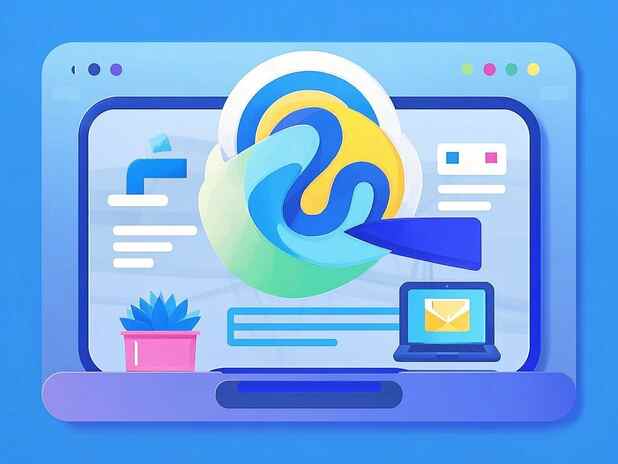
部分情况下,鼠标和键盘失灵可能是硬件的问题,比如接触不良、接口损坏或设备老化。而在其他情况下,操作系统或驱动程序出现故障也可能导致设备无法正常工作。当遇到相关问题时,首先应该进行系统性的排查。
渠道检查是关键。确保你使用的鼠标或键盘可以在其他电脑上正常工作,这有助于明确问题发生的原因。如果设备在其他电脑上也失灵,可能需要考虑更换新的设备。如果在其他电脑上正常工作,那问题可能出在当前电脑上。
对于软件方面,驱动程序是否更新也是一个需要关注的重点。可以进入电脑的设备管理器,检查鼠标和键盘的驱动状态。如果驱动未更新或者出现错误提示,手动更新驱动或重新安装可以解决不少问题。值得注意的是,特定品牌的第三方设备有时需要从其官方网站下载最新的驱动程序。
在异常情况下,某些应用程序或后台进程可能会影响鼠标和键盘的性能。可以通过任务管理器终止某些非必要的程序,观察是否有改善。如果问题依然存在,重启系统可能是简单而有效的解决方案。
当所有的软件及设置调整都无效时,硬件的物理检查不可忽视。确保USB接口和其他连接端口没有灰尘或污垢,可以尝试使用其他USB接口重新连接设备。检查线缆是否损坏,也时常被用户忽略。
对于爱好DIY调整的用户,可以尝试清洁鼠标或键盘内部,定期的维护会延长这些设备的使用寿命。进行内部清洁时务必要小心,避免损坏电子元件。
通过以上步骤,解决鼠标和键盘不响应的问题通常可以找到合适的解决方案。如果遇到更加复杂的问题,请咨询专业技术人员。
常见问题解答(FAQ)
1. 鼠标和键盘同时不响应怎么办?
- 可能是系统崩溃或电源问题,可以尝试重启电脑。
2. 如何判断是硬件问题还是软件问题?
- 可以将设备连接到其他电脑测试,如果在其他电脑上正常工作,则问题出在当前电脑。
3. 怎样更新鼠标和键盘的驱动程序?
- 在设备管理器中找到对应设备,右击选择更新驱动程序,或去设备生产商网站下载。
4. USB接口不工作,鼠标和键盘不响应怎么办?
- 尝试换一个USB接口,检查该接口是否可以连接其他设备工作正常。
5. 清洁鼠标和键盘的正确方法是什么?
- 切断电源后轻轻打开外壳,使用干净的布或软刷去除灰尘,避免直接使用液体。





















